CAD2018如何创建绘制自己需要大小的圆
来源:网络收集 点击: 时间:2024-05-01【导读】:
我是一名CAD软件的初学者,作为一个初学者,我将用百度经验记录下我的学习历程,这是一个时间积累。CAD2018如何创建绘制自己需要大小的圆工具/原料more电脑CAD2018软件方法/步骤1/4分步阅读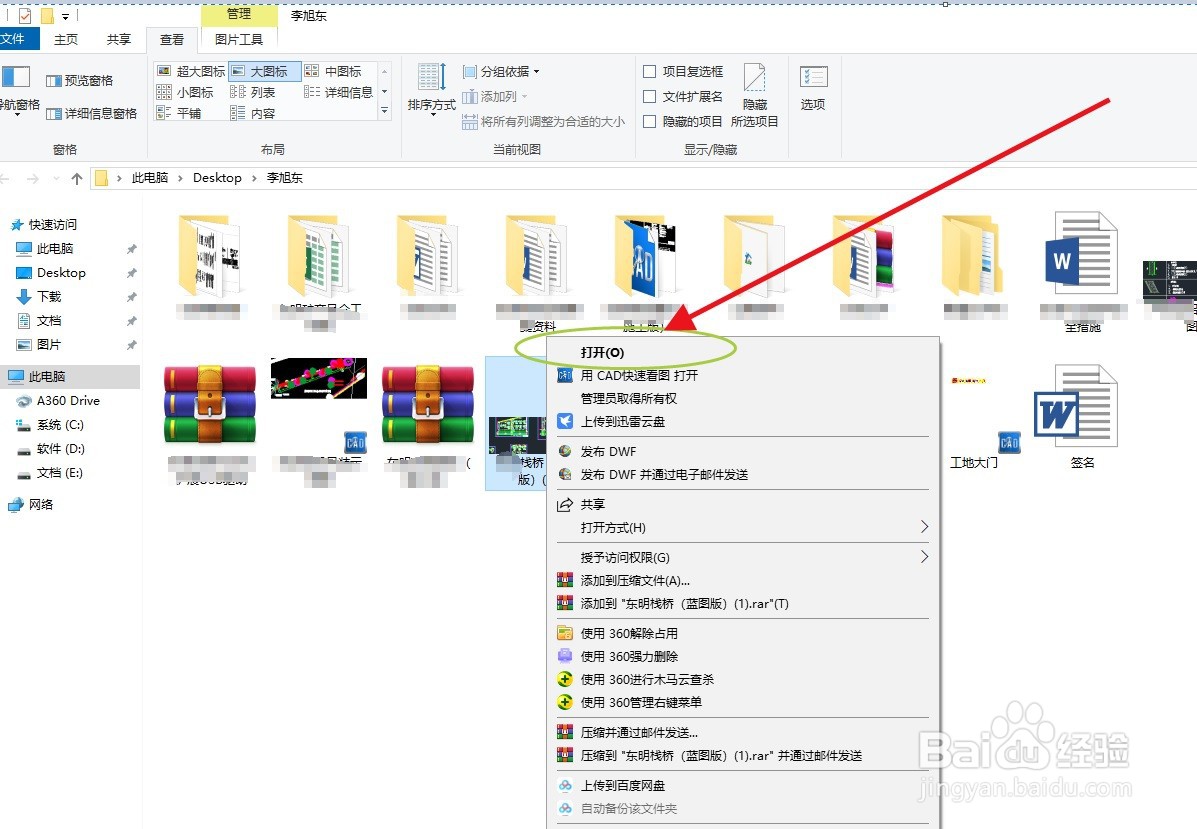 2/4
2/4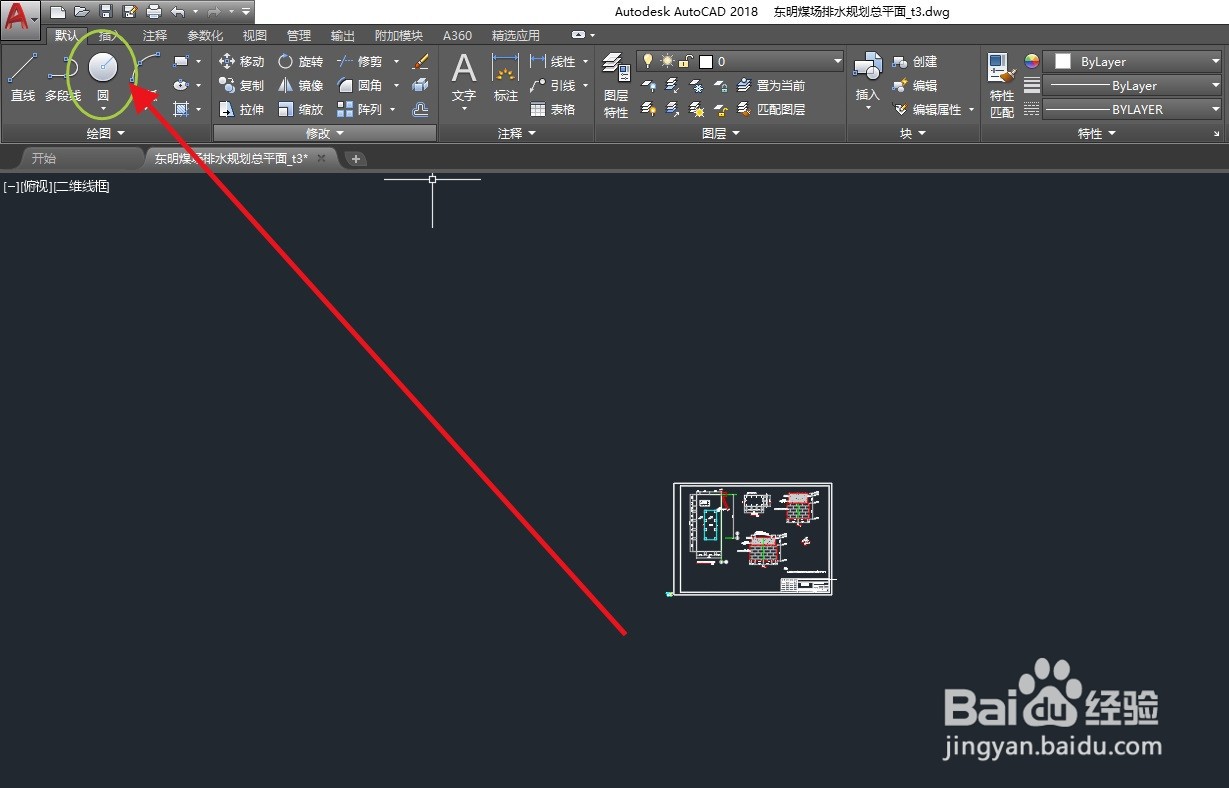 3/4
3/4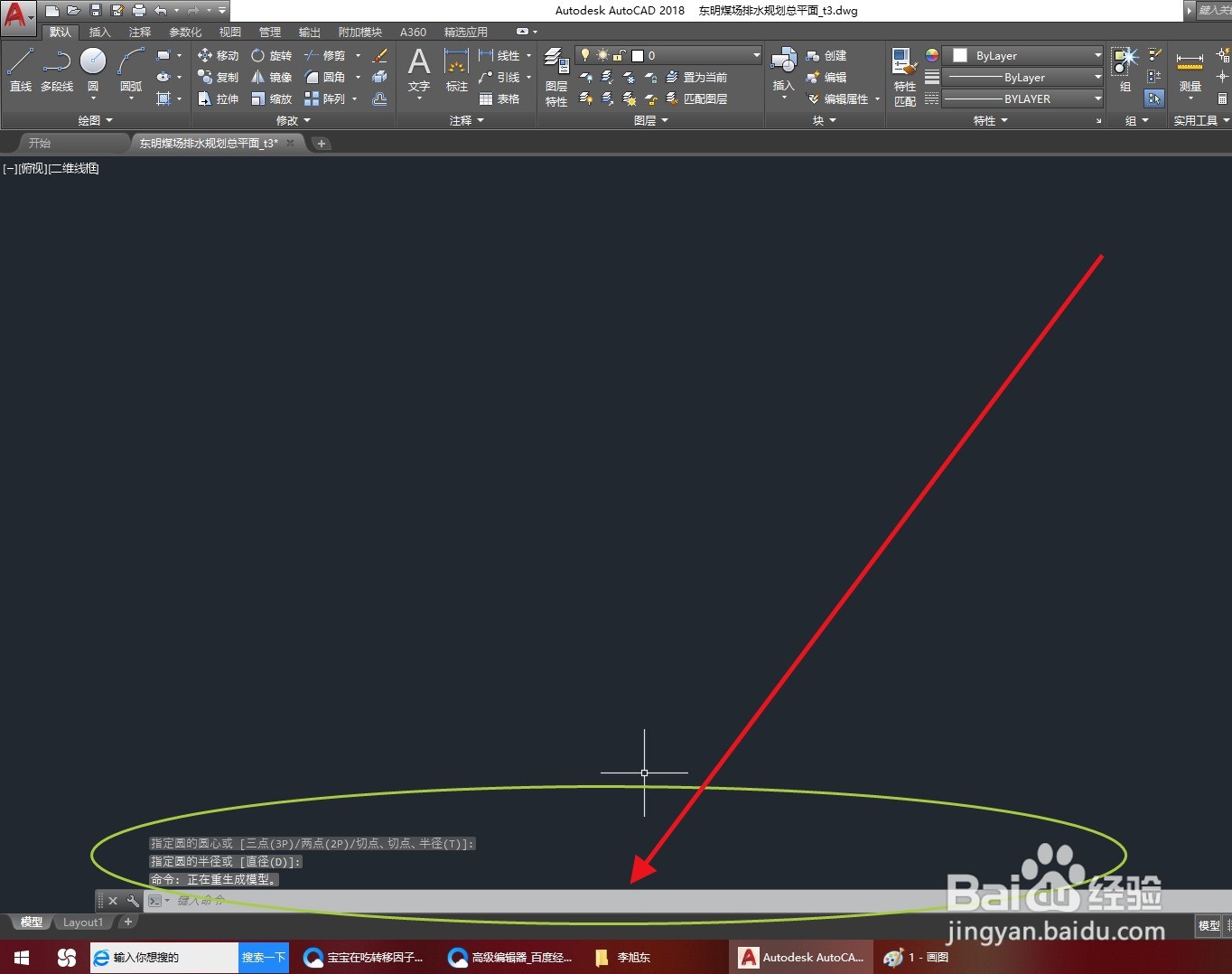 4/4
4/4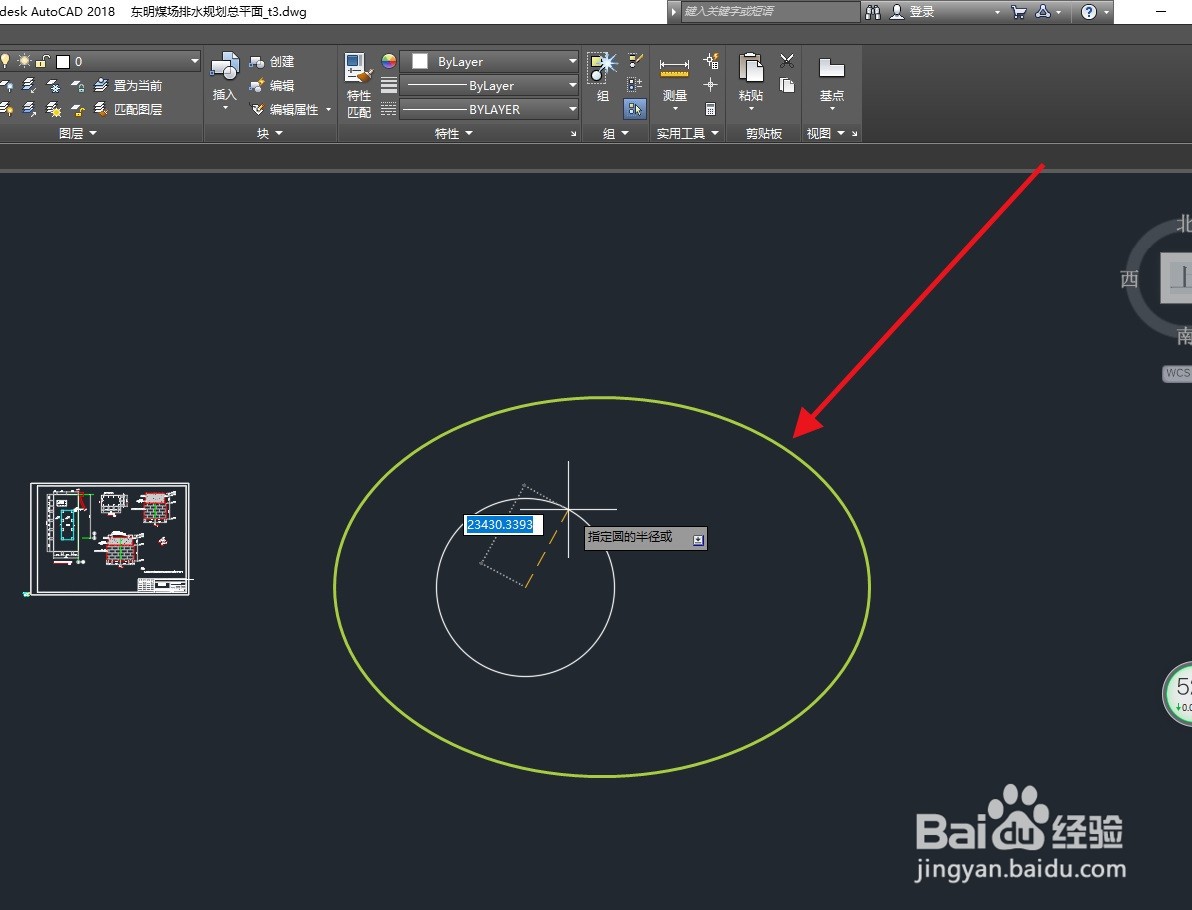 注意事项
注意事项
打开电脑进入桌面后,左键双击CAD2018软件,或单击右键在下拉菜单中选择打开按钮,单击左键进行确定。在进入软件后单击最上排的直线按钮,单击左键进行确定
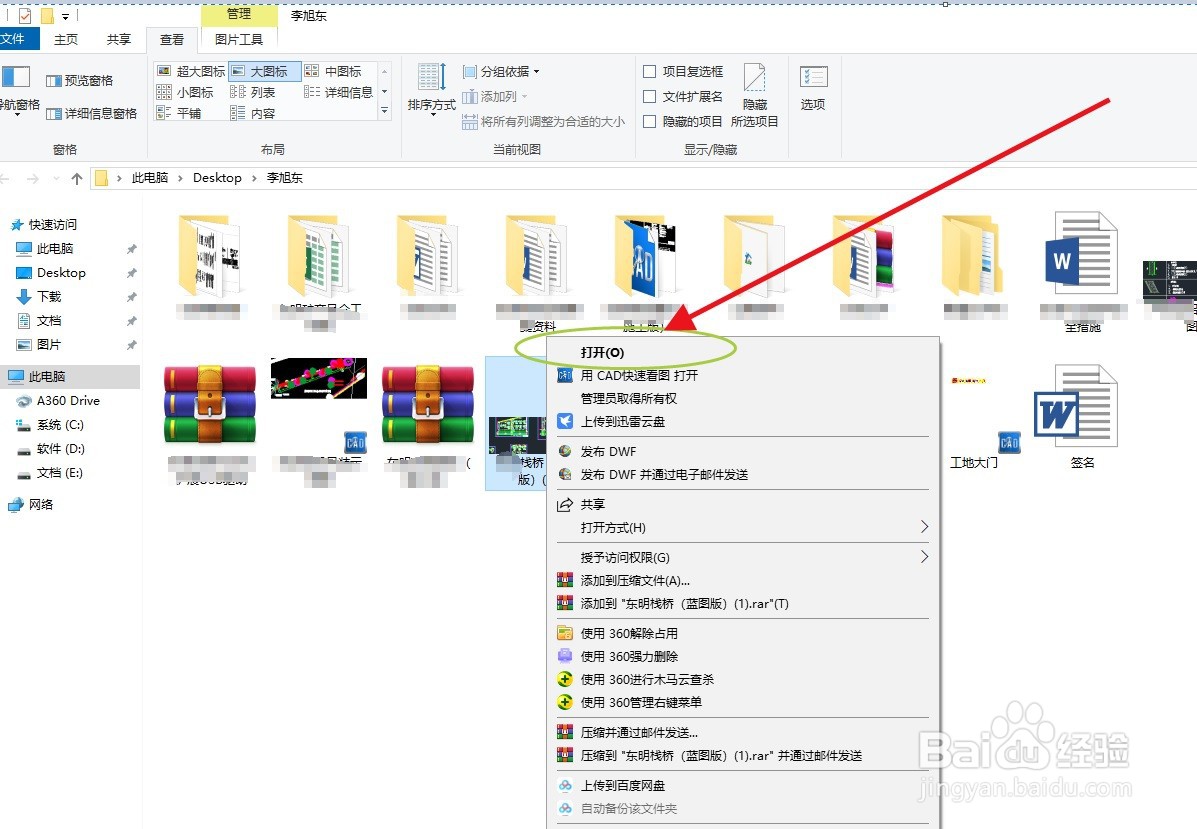 2/4
2/4在默认的菜单工具栏内,选择“圆”命令后单击左键选择圆的第一个点,在指定半径,或输入D后再输入直径数据后单击Enter,进行确定便完成了圆的绘制。
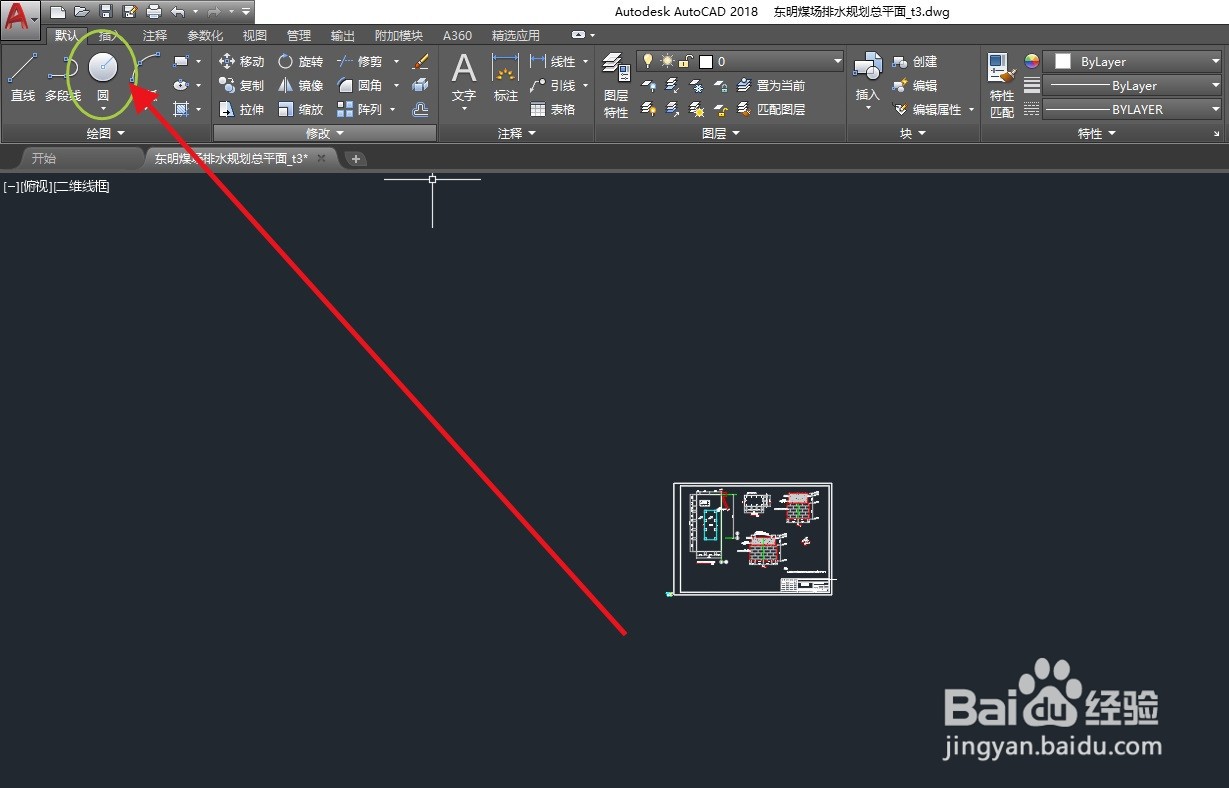 3/4
3/4还可以在进入默认菜单工具栏后,在下方命令工具栏内输入C键后单击Enter进行确定后再指定圆心位置,单击左键进行确定。
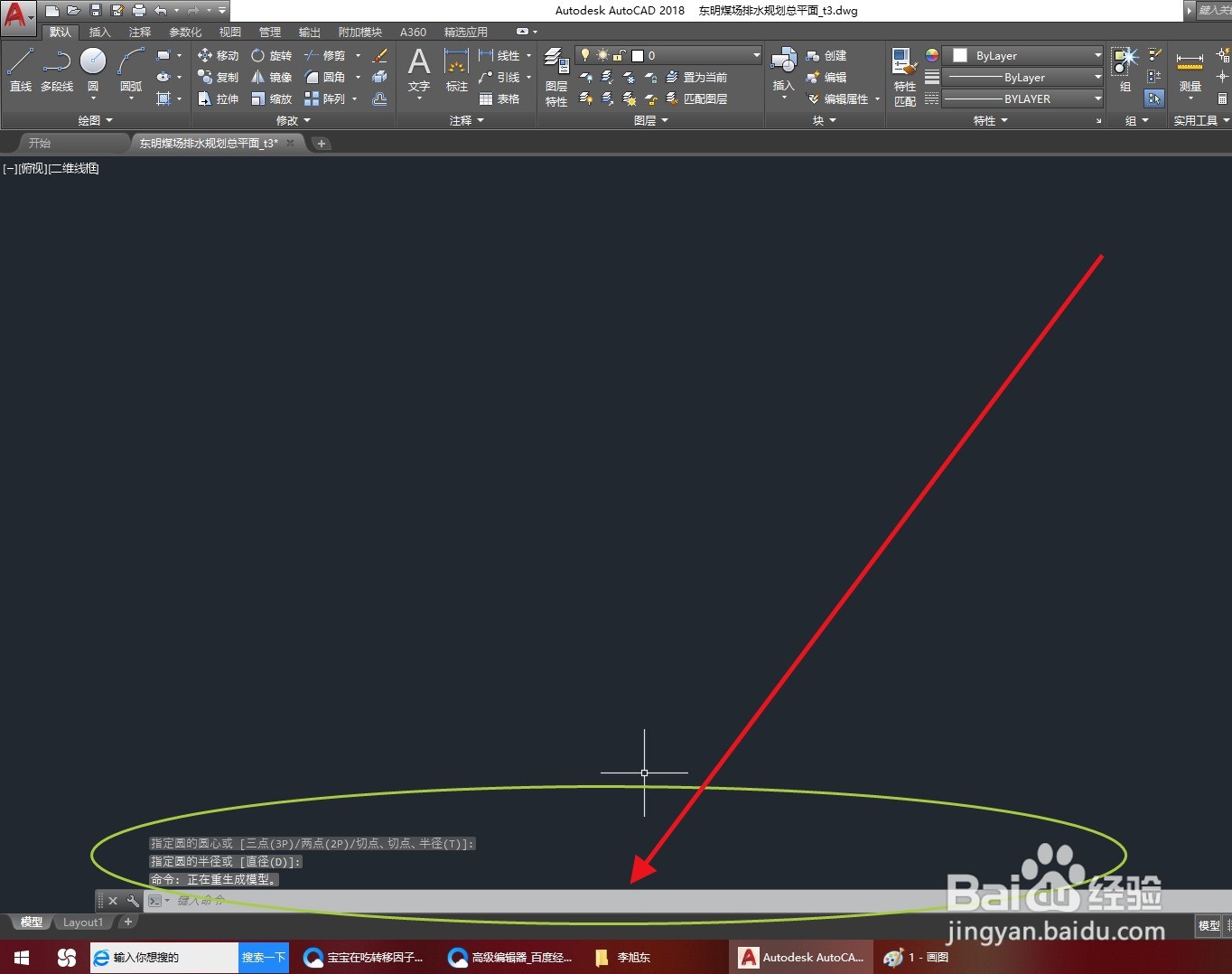 4/4
4/4指定圆心后,在下方命令工具栏内输入D键,单击回车键进行确定,然后在输入直径数据 ,单击回车进行确定,即完成圆的绘制。
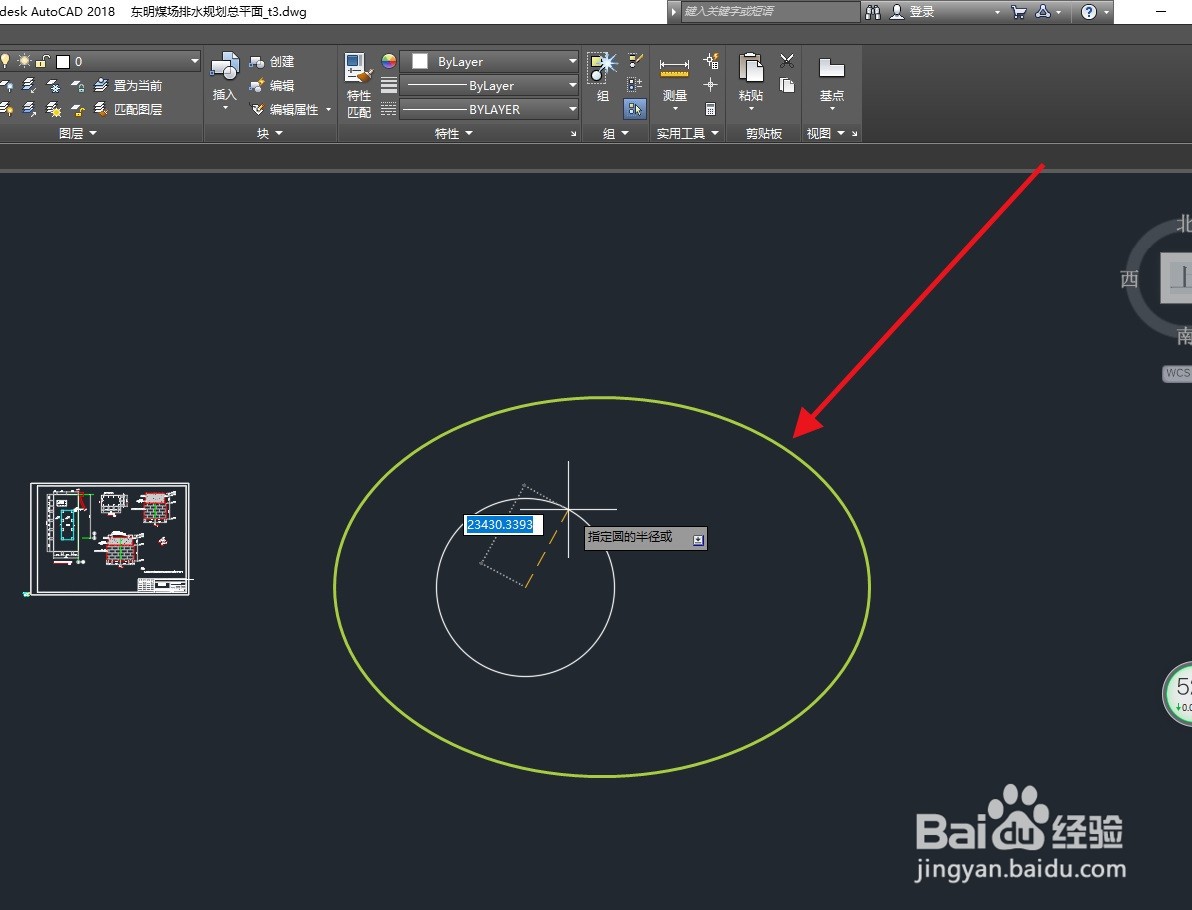 注意事项
注意事项在键入字母时键盘必须设置为英文或大写状态,否则输入无反应。
如果对经验有任何改进建议,可以评论或私信,欢迎指正。
版权声明:
1、本文系转载,版权归原作者所有,旨在传递信息,不代表看本站的观点和立场。
2、本站仅提供信息发布平台,不承担相关法律责任。
3、若侵犯您的版权或隐私,请联系本站管理员删除。
4、文章链接:http://www.1haoku.cn/art_646984.html
上一篇:ppt2016怎么制作打字机的动画效果
下一篇:新生儿首次参保怎么激活
 订阅
订阅